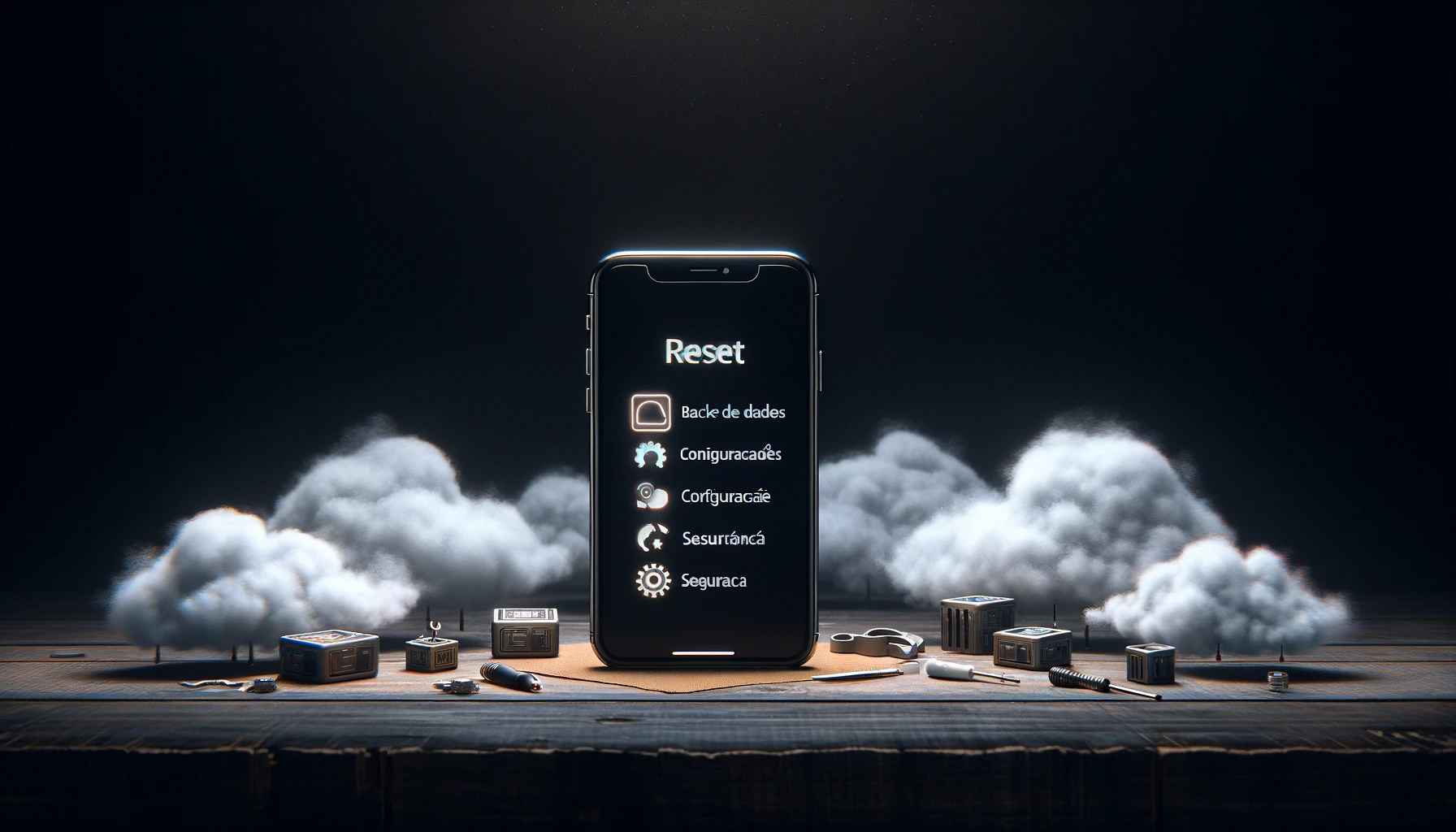A tela de início do seu iPhone serve como um portal para todos os seus aplicativos e funcionalidades, organizando-os de maneira intuitiva e acessível. No entanto, o que muitos usuários podem não perceber é a camada adicional de interação disponível através de uma simples pressão prolongada sobre os ícones dos aplicativos. Esta ação, conhecida como “toque longo”, revela um menu contextual repleto de atalhos úteis e opções específicas do aplicativo. Por exemplo, ao aplicar esta técnica no ícone do aplicativo “Stop”, surgem opções como atualizar os aplicativos já instalados no seu iPhone, uma maneira rápida e eficiente de manter suas ferramentas digitais atualizadas sem navegar por menus adicionais.
Similarmente, um toque longo no ícone do Instagram não só oferece a opção de abrir o aplicativo imediatamente, mas também apresenta alternativas como postar uma nova história ou enviar uma mensagem direta, economizando tempo e passos adicionais. Esta funcionalidade se estende a uma variedade de aplicativos, como o de notas, permitindo ações imediatas como abrir uma nota existente ou iniciar um novo escaneamento de documento. Descobrir e utilizar esses atalhos pode transformar sua experiência com o iPhone, tornando a interação com seus aplicativos favoritos mais direta, rápida e personalizada.
Leitura de mensagens no WhatsApp
Você já recebeu uma mensagem no WhatsApp, mas não queria abrir para que a pessoa não soubesse que você visualizou? Com o iPhone, você pode ler a conversa sem abrir a mensagem. Basta tocar e segurar na notificação recebida e você poderá ler a mensagem sem que a pessoa saiba que você a visualizou. Além disso, você também pode responder diretamente da notificação, sem precisar abrir o aplicativo. Assim, você economiza tempo e mantém sua privacidade.
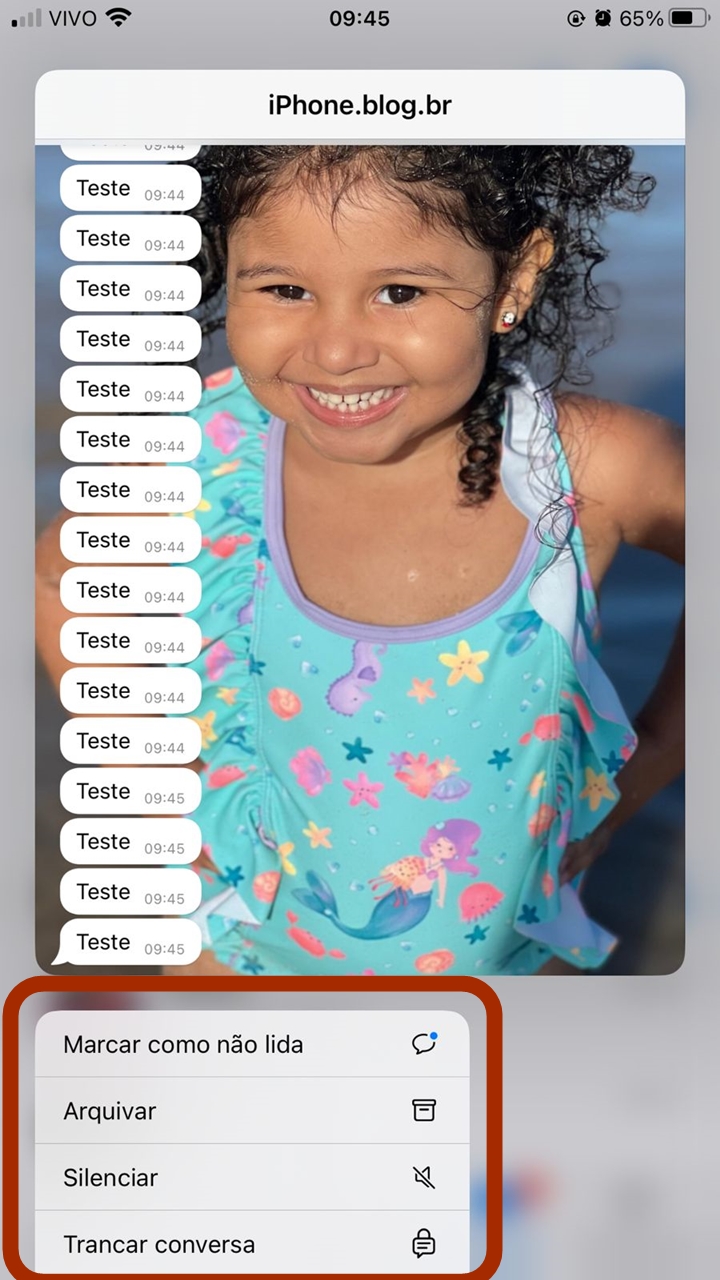
Truque no teclado
Você já teve dificuldade em corrigir um texto no teclado do iPhone? Existe um truque simples para facilitar esse processo. Basta tocar e segurar na barra de espaço e o teclado se transformará em um seletor de texto. Assim, você poderá escolher exatamente onde deseja fazer a correção, sem precisar ficar procurando a letra correta. Esse truque é especialmente útil quando você precisa editar um texto com precisão.
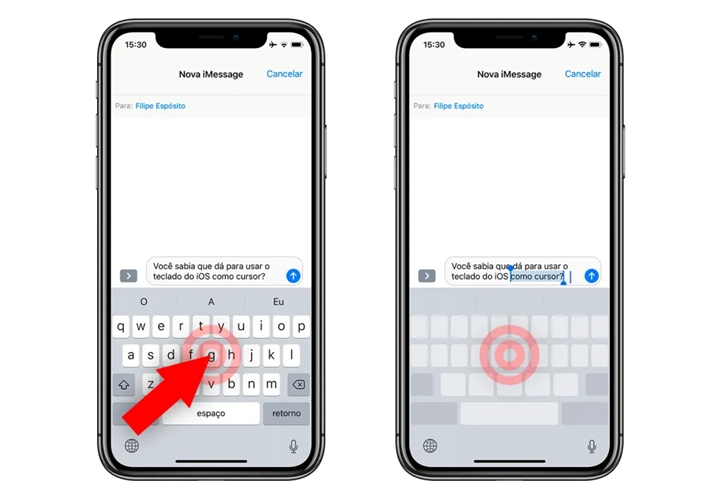
Funcionalidades escondidas no Safari
O Safari é o navegador de internet do iPhone e possui algumas funcionalidades escondidas que podem facilitar sua experiência de navegação. Por exemplo, se você tem várias abas abertas e deseja fechá-las, em vez de arrastar o dedo para fechar uma por uma, basta tocar e segurar nos dois quadrados no canto inferior direito da tela e você terá a opção de fechar todas as abas abertas de uma vez. Esse truque economiza tempo e evita o esforço de fechar cada aba individualmente.
Além disso, se você fechou uma aba recentemente por engano, você pode recuperá-la tocando e segurando no ícone de criação de nova aba, localizado no canto inferior esquerdo da tela do Safari. Assim, você poderá reabrir a aba que fechou acidentalmente. Essa funcionalidade é especialmente útil quando você precisa voltar a um site que estava visitando anteriormente.
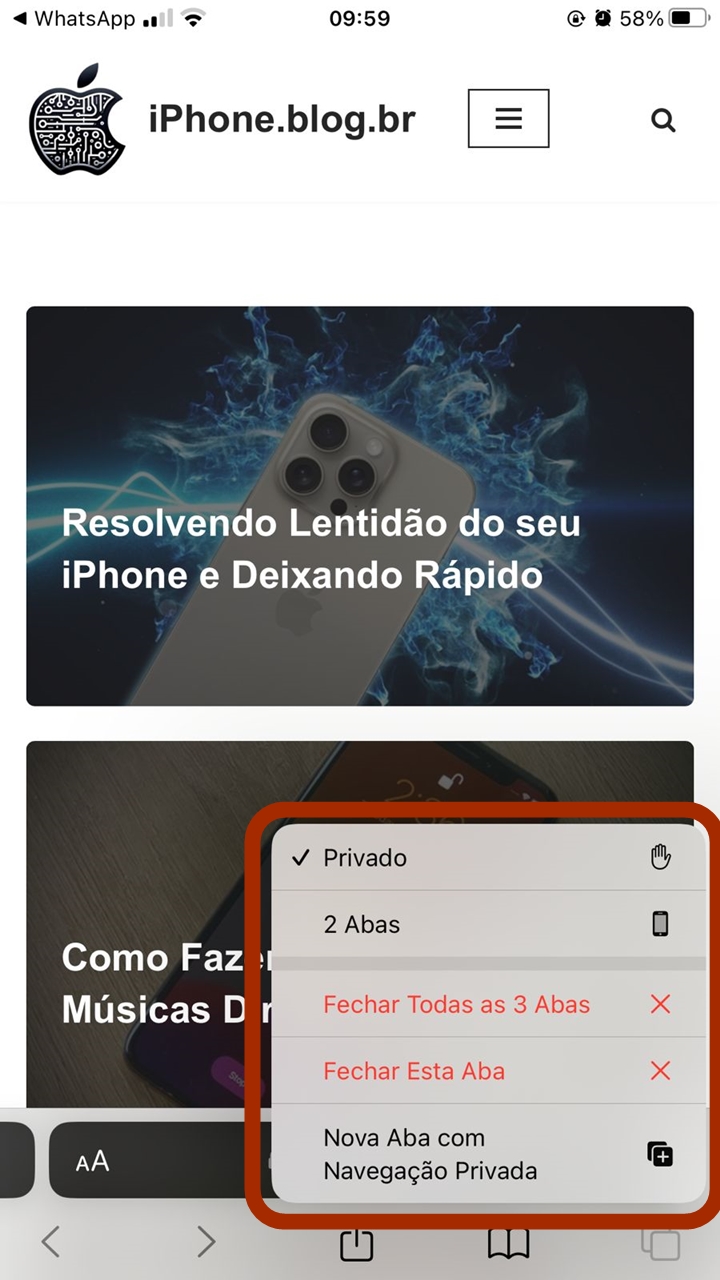
Tirar e Enviar Prints de tela
Tirar prints de tela é uma funcionalidade comum nos iPhones, mas você sabia que existem truques para facilitar ainda mais esse processo? Para tirar um print de tela, basta pressionar o botão lateral e o de diminuir o volume ao mesmo tempo. Em seguida, você pode enviar o print para alguém tocando na seta no canto superior direito da tela. Mas aqui vai um truque extra: se você tocar e segurar na miniatura do print de tela que aparece no canto inferior esquerdo da tela, você terá a opção de enviar o print imediatamente, sem precisar abrir a imagem completa. Isso torna o processo de compartilhamento de prints de tela ainda mais rápido e fácil.
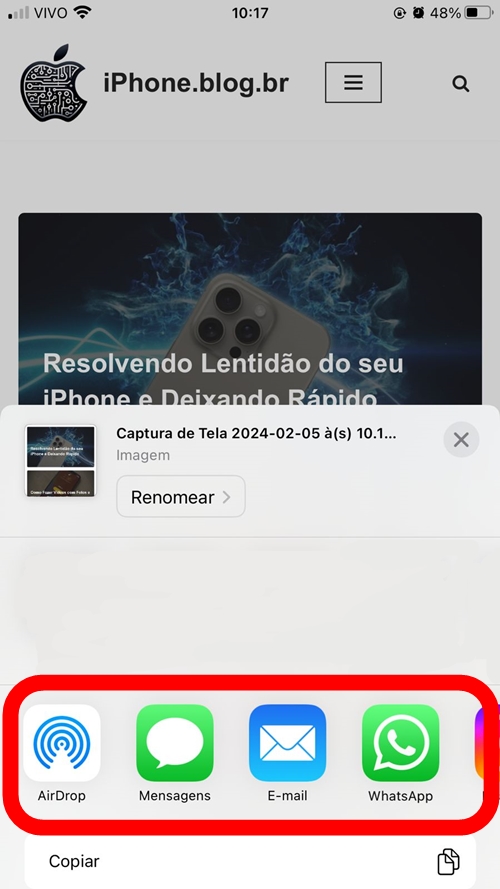
Quick Take
Quando você está na câmera do seu iPhone, você pode utilizar uma funcionalidade chamada Quick Take. Para ativá-la, basta tocar e segurar no botão branco de captura de foto. Em vez de tirar uma foto, seu iPhone começará a gravar um vídeo. Essa funcionalidade é especialmente útil quando você deseja alternar rapidamente entre tirar fotos e gravar vídeos sem precisar deslizar entre as opções na tela. 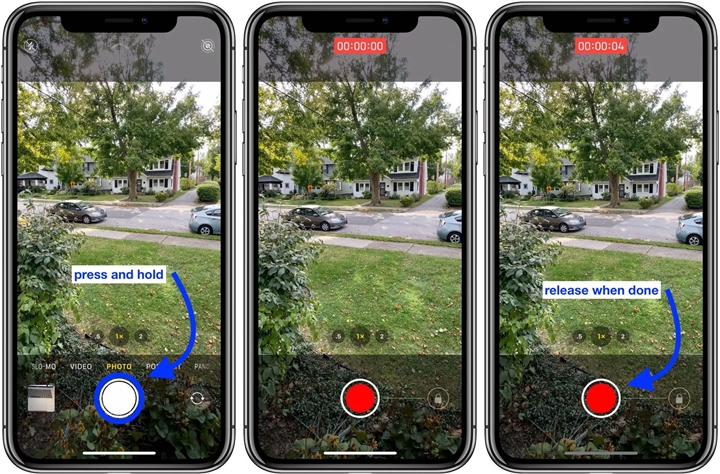
Central de controle
A central de controle do seu iPhone oferece acesso rápido a diferentes funcionalidades. Mas você sabia que pode interagir com ela de uma forma diferente? Experimente tocar e segurar na funcionalidade de aumentar o brilho da tela ou na lanterna. Ao fazer isso, você poderá ajustar a intensidade do brilho ou controlar a intensidade da lanterna, tudo isso sem precisar abrir configurações adicionais. Além disso, tocando e segurando nessas funcionalidades, você pode abrir diretamente a câmera no modo selfie ou no modo retrato. Esses truques tornam o acesso às funcionalidades do iPhone ainda mais rápido e conveniente.
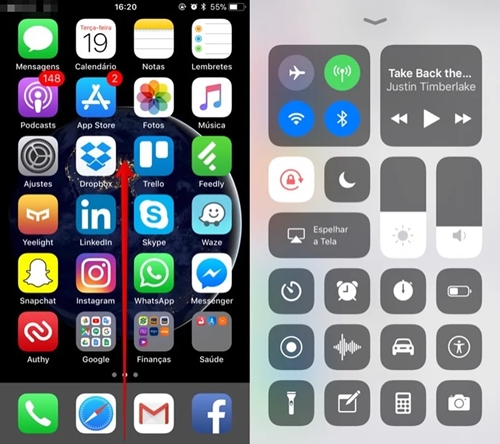

![Como Reiniciar o iPhone [TODOS os Modelos] – Passo a Passo 2025](https://iphone.blog.br/wp-content/uploads/2025/05/como-reiniciar-o-iphone-todos-os-modelos-passo-a-passo-capa.png)